Lección 8

Configuración
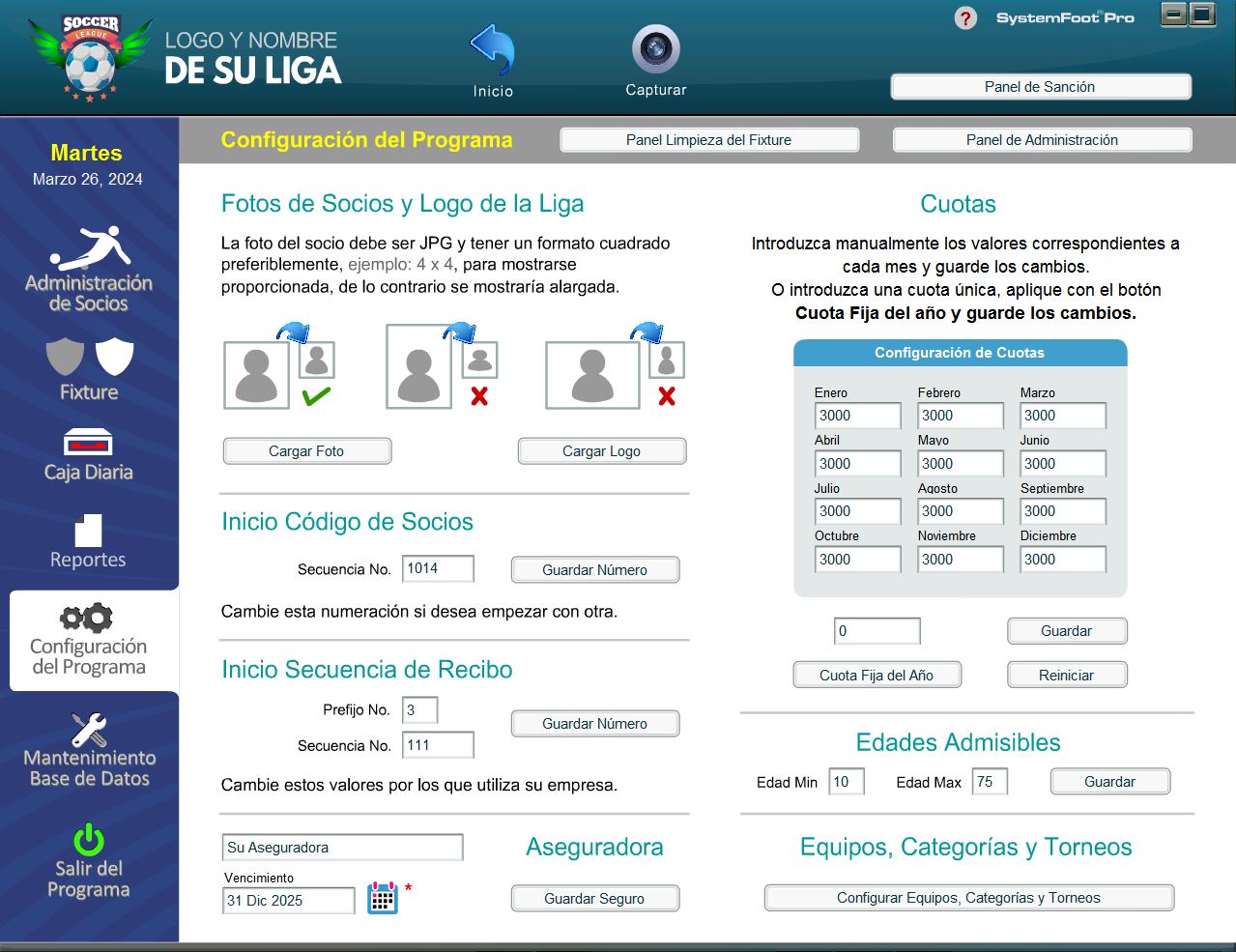
Panel de Configuración
Esta sección contiene las funciones predeterminadas que usará su programa. Funciones que deberán ser establecidas antes de su primer uso.
Veamos cada una paso a paso …
Fotos de Socios:
Al hacer clic sobre el botón Cargar Foto, se desplegará una sub aplicación que le guiará paso a paso para ubicar y cargar la foto de un socio determinado, asociado a su código. Solo siga las instrucciones de dicha sub aplicación.
Logo de la Liga:
Igual que en Cargar Foto, al hacer clic sobre el botón Cargar Logo, se desplegará una sub aplicación que le guiará paso a paso para ubicar y cargar el logo de su liga. Solo siga las instrucciones de dicha sub aplicación.
Inicio Código de Socio:
En el campo de texto: Secuencia No. Podrá introducir el número inicial que empezará a asignarse al registro de cada nuevo socio. Por ejemplo, puede introducir 1, 100, 1000 etc… Luego haga clic sobre el botón Guardar Número.
De esta forma, si introdujo 1, ese número será asignado al primer socio registrado. Con el siguiente registro, el sistema asignará 2 automáticamente, y así sucesivamente.
Inicio Secuencia de Recibo:
De manera predeterminada, el sistema aplica un formato de números secuenciales, cuando se crea un recibo: Por ejemplo: 000X – 000000YYY, donde la “X” es el Prefijo y las “Y” la Secuencia del recibo.
Introduzca los valores correspondientes en los campos de textos Prefijo No. y Secuencia No. luego haga clic sobre el botón Guardar Número.
Aseguradora:
En el campo de texto Aseguradora, introduzca el nombre de la empresa de seguro que tendrá la liga para sus socios.
Utilice el calendario para asignar el vencimiento del seguro. Luego haga clic en el botón Guardar Seguro.
Edades Admisibles:
Conforme la política de su liga, introduzca las edades mínima y máxima requeridas para registrar un nuevo socio. Luego haga clic en el botón Guardar.
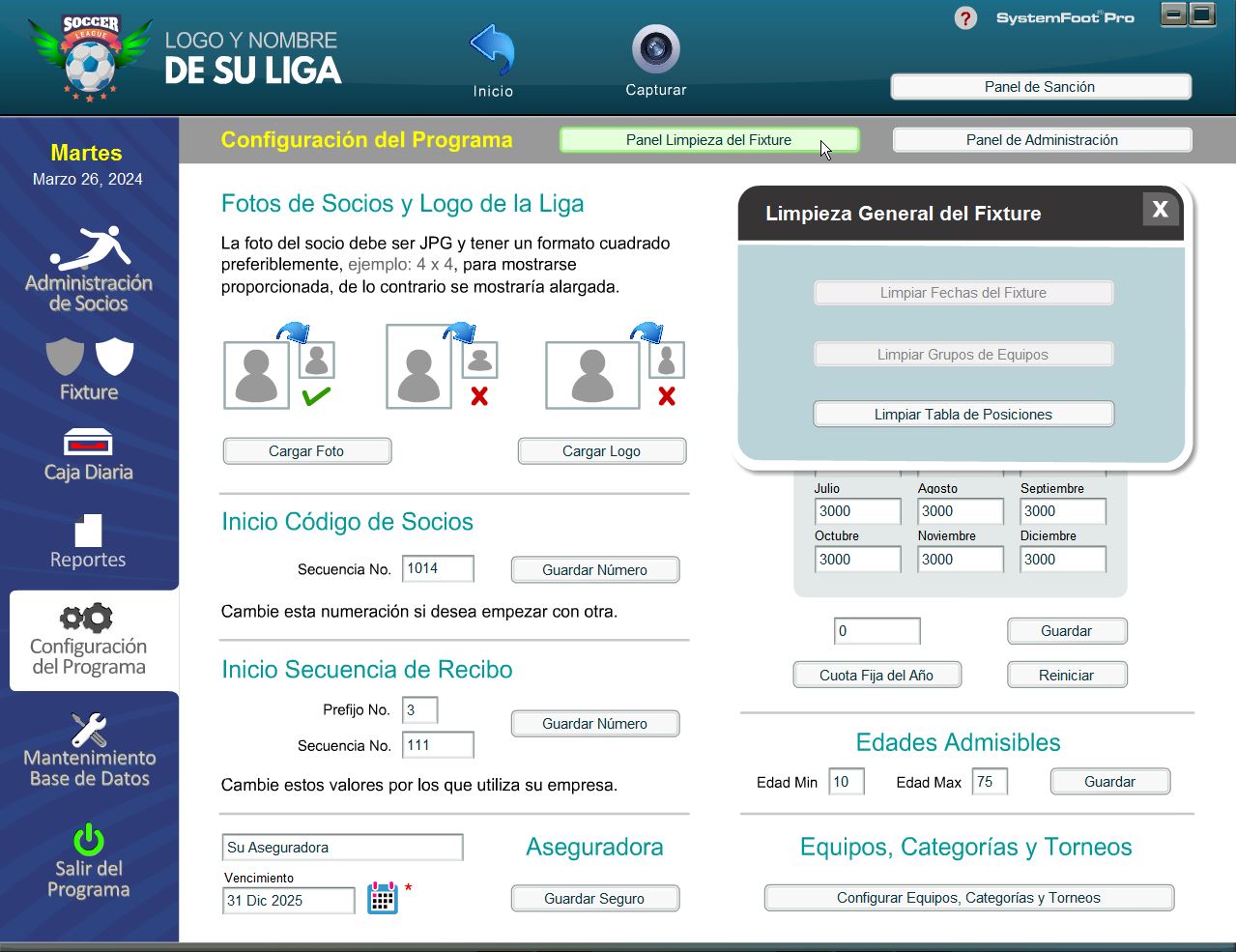
Panel Limpieza General del Fixture:
Utilice este botón cuando requiera borrar todas las entradas del Fixture, cuando hayan finalizado todos los torneos del año.
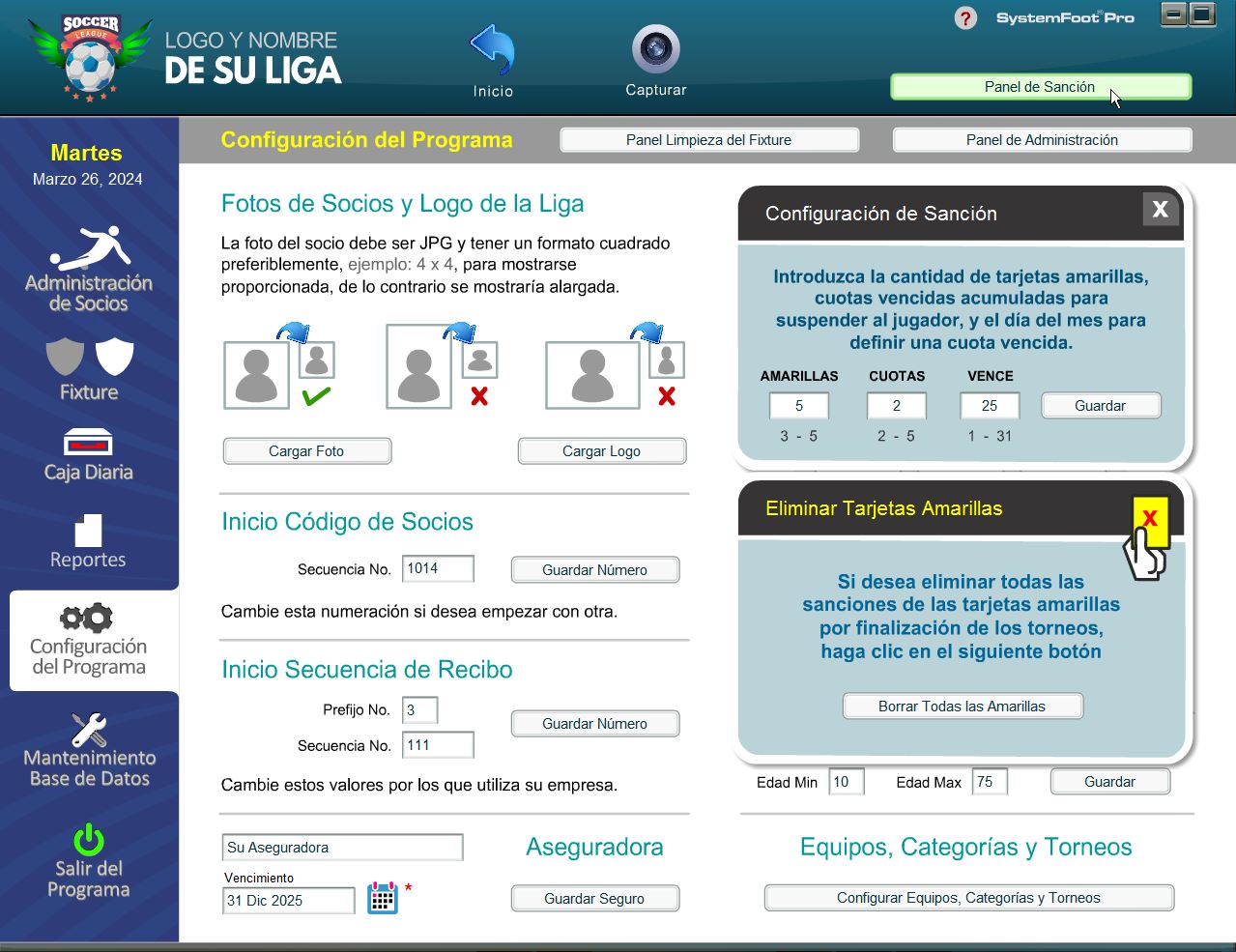
Panel de Sanción:
Utilice este botón para establecer los límites de sanciones y la eliminación de todas las faltas originadas por tarjetas amarillas, al finalizar todos los torneos. Veamos por parte:
Configuración de Sanción:
En el campo de texto Amarillas, deberá introducir un valor comprendido entre el rango 3 – 5, para establecer el límite de faltas por tarjetas amarillas.
En Cuotas por igual, para establecer cuando se debe suspender un jugador, por x cuotas no pagadas.
En el campo de texto Vence, se establece el día del mes actual, como límite del vencimiento del pago del socio.
Luego de establecido los 3 parámetros, haga clic en el botón Guardar.
Eliminar Tarjetas Amarillas:
Haga clic en el botón Borrar Todas las Amarillas, cuando hayan finalizado todos los torneos del año.
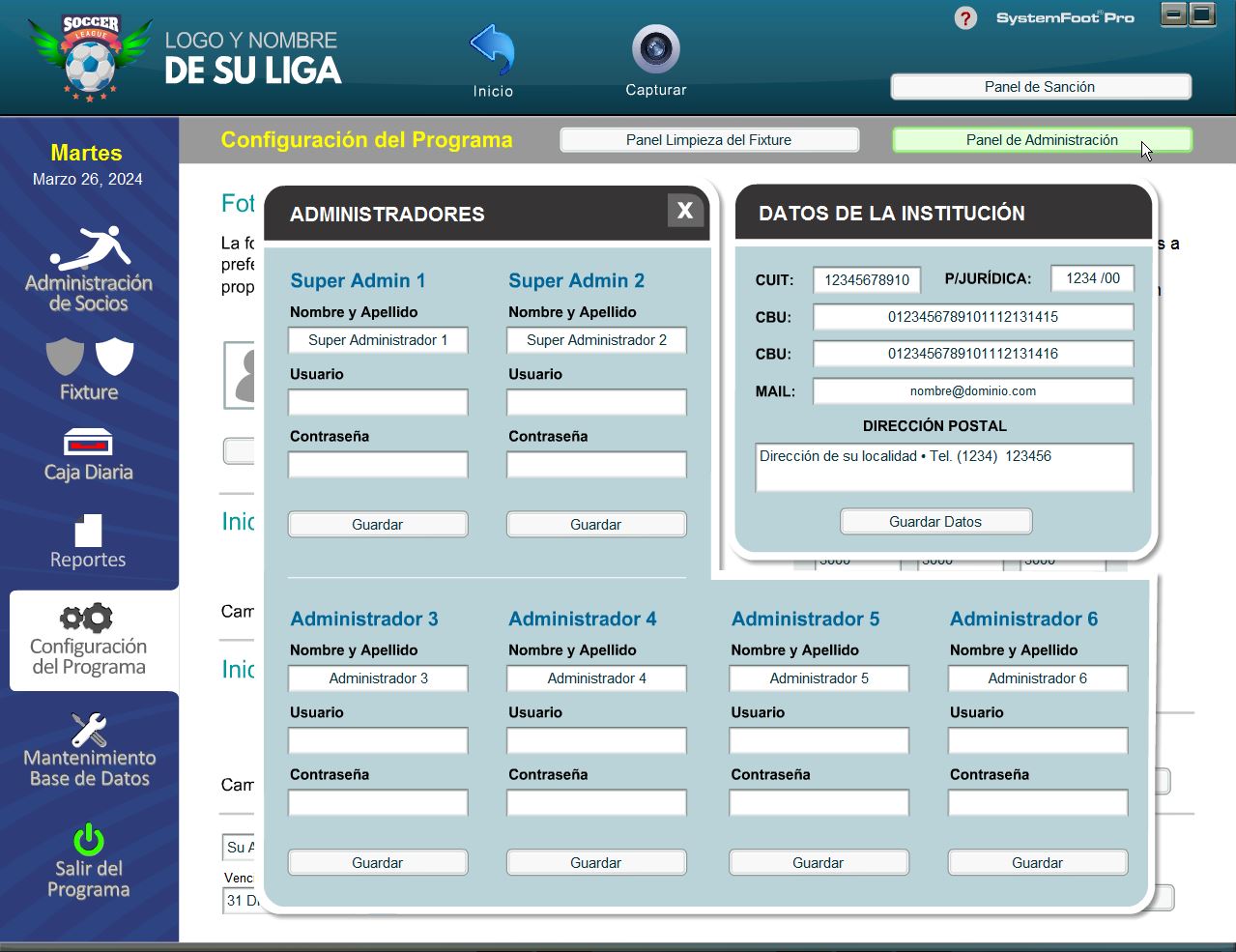
Panel de Administración:
Utilice este botón para establecer los datos de la institución. También para asignar los datos de acceso de cada Super Administrador y Administradores.
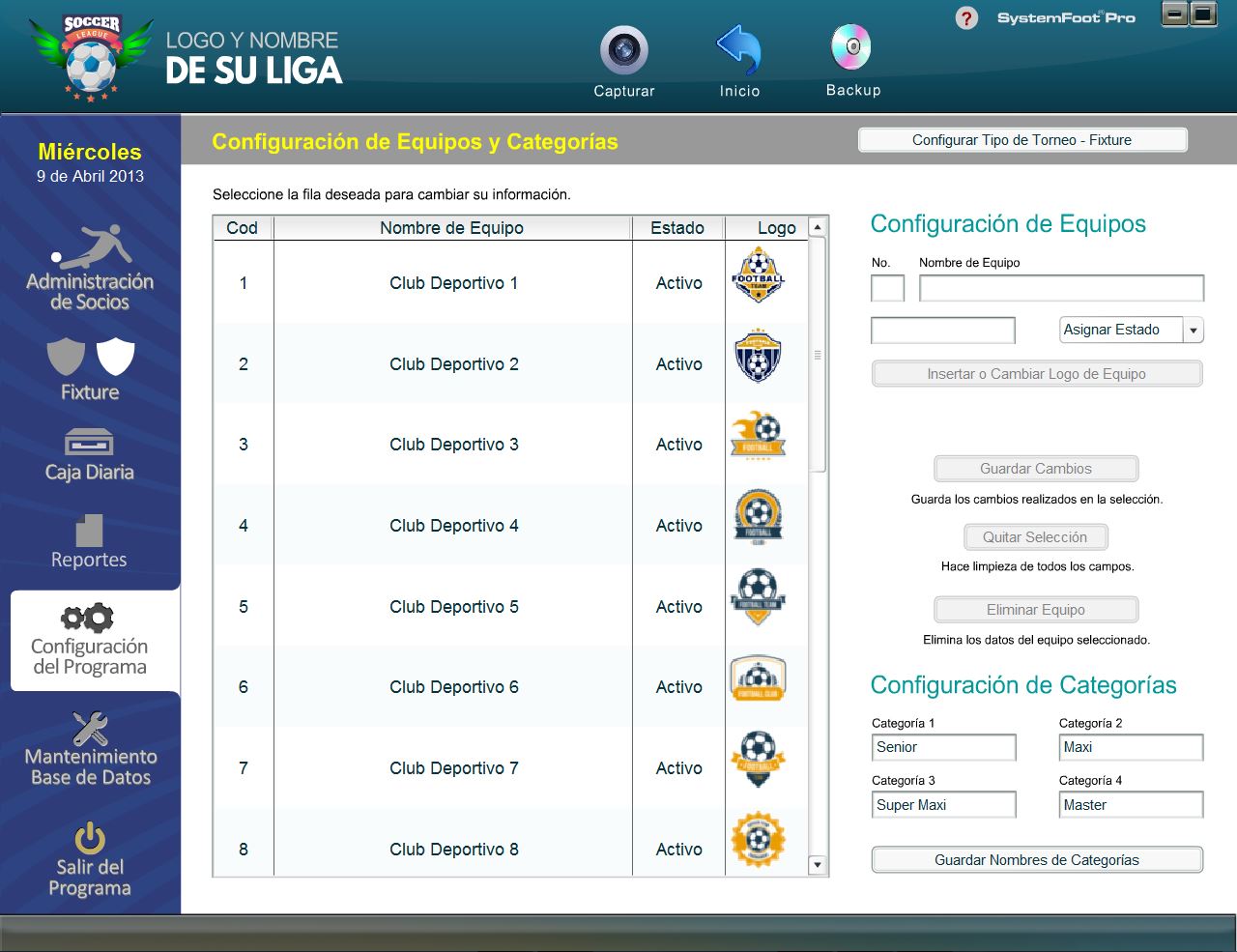
Configuración de Equipos:
Al seleccionar un equipo de la lista, podrá realizar lo siguiente:
- Cambiar el nombre del equipo o club seleccionado.
- Asignar su estado: Activo o Inactivo.
- Insertar o Cambiar el logo del equipo o club seleccionado.
Una vez establecidos los cambios requeridos, guarde dichos cambios.
- También podrá eliminar el equipo o club seleccionado.
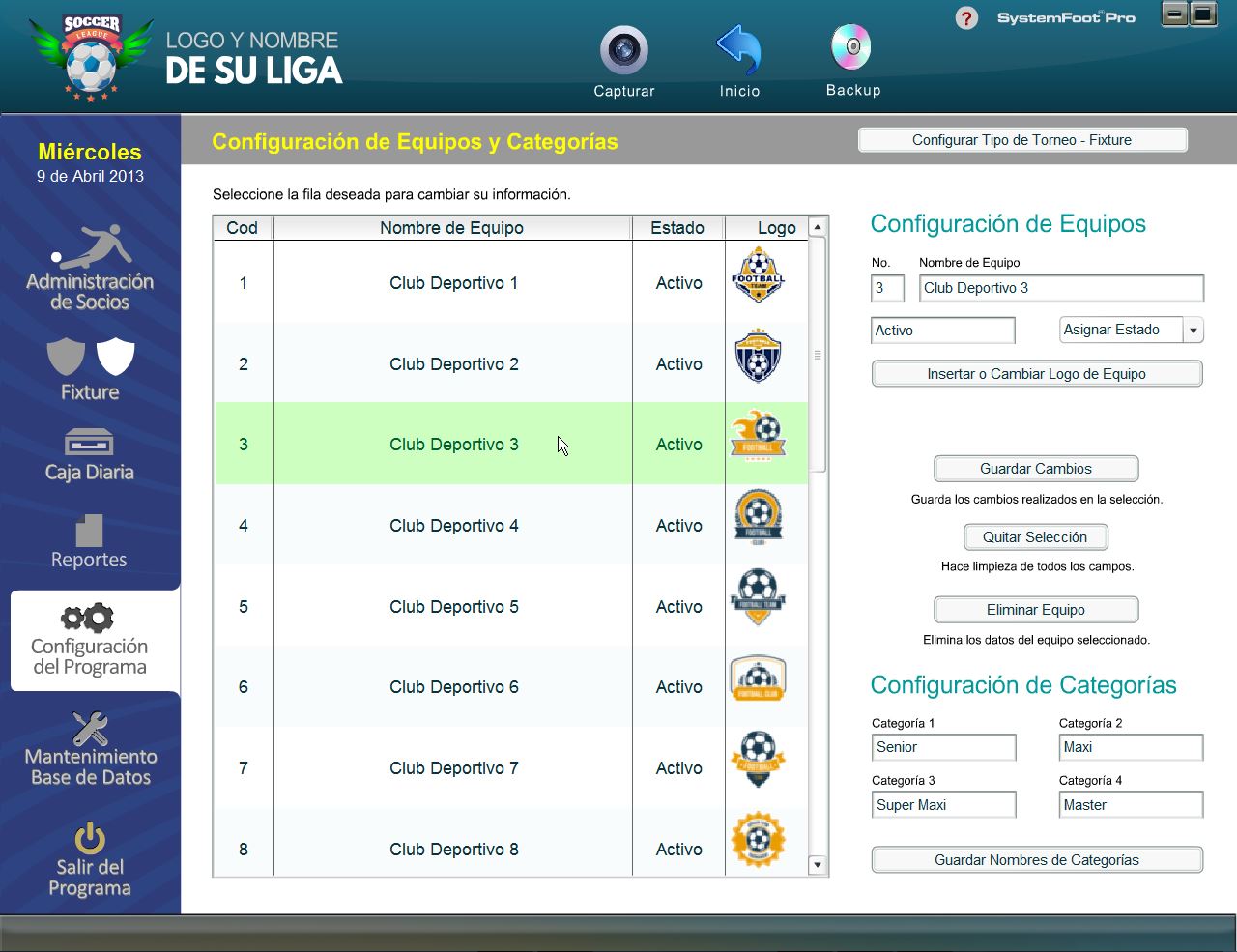
Configuración de Categorías:
Simplemente asigne los nombres de cada categoría, y luego haga clic sobre el botón Guardar Nombres de Categorías.
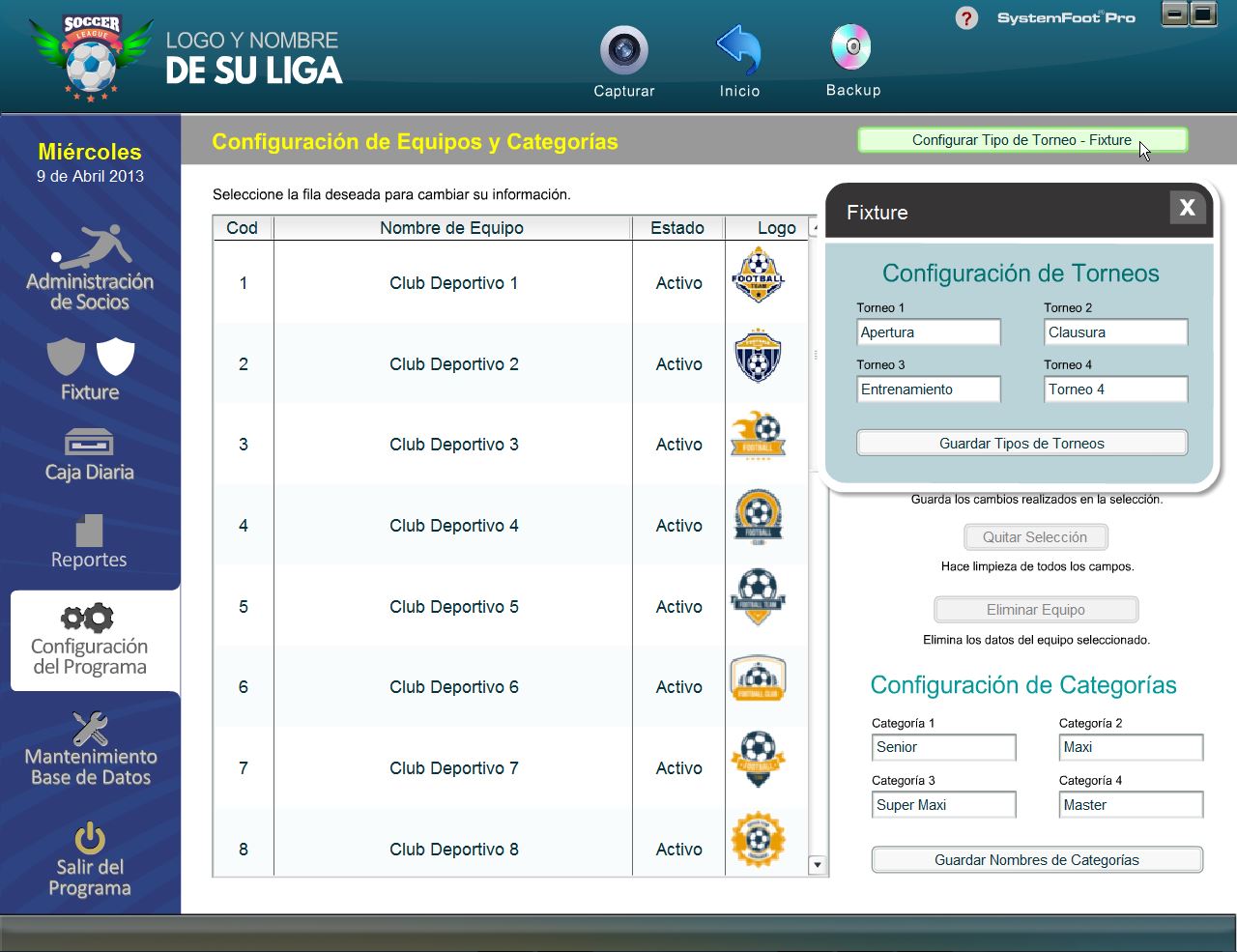
Configurar Tipo de Torneo - Fixture:
Simplemente asigne los nombres de cada torneo, y luego haga clic sobre el botón Guardar Tipos de Torneos.

